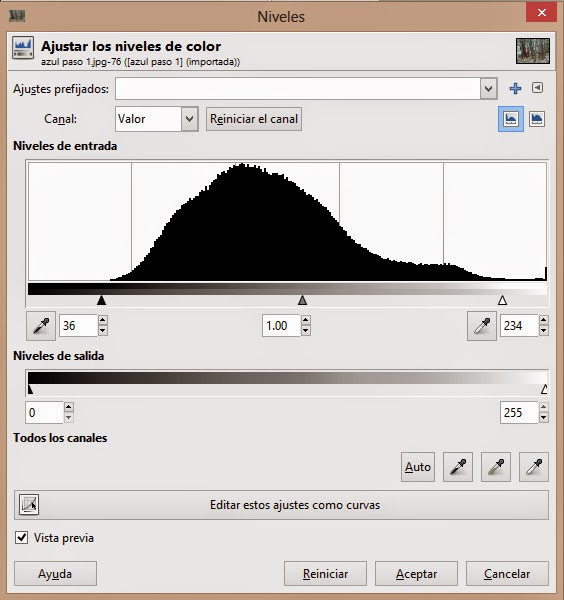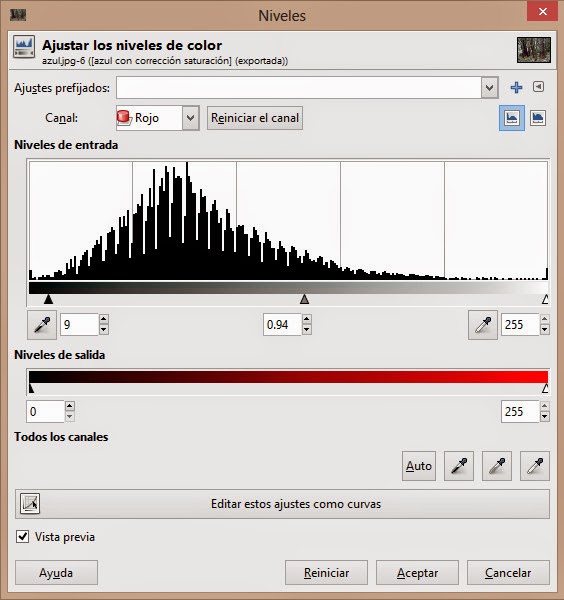La verdad es que, más de una vez, comprobaremos que no es fácil corregir estos problemas, pero, no obstante, Gimp cuenta con diferentes herramientas que pueden ayudarnos a mejorar bastante una fotografía con problemas de color.
Colores complementarios (contrarios)
Conviene tener unas ideas ligeras sobre los colores complementarios. Aunque es un tema algo complejo, aquí vamos a ir, directamente, al asunto: se trata de que, para disminuir la predominancia de un color, podemos, o disminuir ese color, o aumentar el color complementario. Esto va bien saberlo porque, a veces, en las herramientas de control del color, no siempre están disponibles todos los colores, pero, si, por ejemplo, queremos disminuir uno que no está presente en los controles, podemos aumentar el complementario y obtener el mismo efecto.
Vamos a ver qué colores son complementarios entre sí:
Cian < > Rojo
Magenta < > Verde
Amarillo < > Azul
Por ejemplo, si queremos disminuir el azul, podemos aumentar el amarillo. A veces, no basta, sólo, con variar un color, sino que se puede ajustar mejor ajustando los valores de colores similares. Por ejemplo, en una fotografía con dominante azul, es posible que, además de disminuir el azul, debamos, también, modificar algo el valor del cian, o del verde (que contiene azul).
Herramientas disponibles
En Gimp, tenemos varias herramientas disponibles para corregir el color.Todas ellas están en el menú colores.
Estas herramientas son:
- Balance de color.
- Tono y saturación.
- Colorear.
- Balance de blancos.
También se pueden usar niveles y curvas.
De hecho, la herramienta colorear sólo se usa para teñir una imagen de color concreto. El resto, es muy probable tener que usar más de una de ellas para obtener buenos resultados.
La herramienta balance de blancos, puede, a veces, arreglar el problema por sí sola, o la podemos usar combinada con otras herramientas. En general, será bastante útil en casos en que el problema sea ligero. También, podemos mejorar la situación con otra herramienta y, luego, aplicar balance de blancos.
Ejemplo 1
Esta fotografía tiene una clara dominante azul/cian.
- Con la herramienta balance de color, aplicamos los siguientes ajustes, para puntos de luz, tonos medios y sombras. Vemos que, en general, se trata de disminuir el azul y el cian, y modificar, ligeramente, el valor magenta < > verde.
- De momento, obtenemos este resultado. Mejor que el original, pero mejorable.
- Ajustamos la exposición con niveles, tal como vimos en el capítulo anterior.
- Aunque la imagen está bastante mejor que la original, sigue habiendo dominantes cianes en algunas zonas de los árboles.
- Aplicamos la herramienta tono/saturación, desaturando, selectivamente, el cian.
- Además, reducimos, ligeramente, el rojo (hay un poco de exceso de rojo, sobre todo en las zonas oscuras), usando niveles (elegimos el canal rojo) y disminuimos un poco la luminosidad en las luces medias y en sombras).
Resultado final (debajo, la original).
Ejemplo 2
Esta fotografía tiene un claro exceso de amarillo.
- La solución la vamos a encontrar, de manera sencilla, usando la herramienta curvas.
- Elegimos el canal azul (para afectar, sólo, a la luminosidad de ese canal) y elevamos su luminosidad en la zona de luces medias-altas Al aumentar el azul, se anula el amarillo. La imagen queda arreglada.
- Nota: la herramienta curvas es muy similar a niveles, con la diferencia de que podemos elegir muchos más puntos de control (niveles tiene 3). Igualmente, la zona de sombras queda a la izquierda, y la de luces, a la derecha. Podemos crear cada punto de control haciendo clic en la línea diagonal. Si subimos el punto, se aumenta la luminosidad en ese rango, y, si lo bajamos, se disminuye la luminosidad.

Como aún parece que queda una ligera dominante roja/magenta en el cielo, podemos disminuirla con curvas, bajando la luminosidad del canal rojo en la zona de luces medias/altas.
Es posible que, a pesar de todo, siga quedando algún pequeño reducto de color ligeramente desajustado. Para arreglarlo, deberíamos usar capas y máscaras, asunto que escapa a estas lecciones de introducción al laboratorio digital. Abordaremos ese asunto en capítulos más avanzados, como en el curso de Photo Zoner Pro o en nuestro curso de fotografía por internet.
Saturación
Otro de los problemas de color frecuentes es el exceso o el defecto de saturación. Lo arreglamos, fácilmente, con la herramienta tono/saturación. Sólo hemos de subir el nivel de saturación. Igualmente, podemos elegir uno de los colores para que el aumento de intensidad se dé, sólo, en él.
 |
| Imagen original. |
 |
| Imagen saturada. |
 |
| Si no nos parece suficiente, podemos volver a aplicar el comando. |